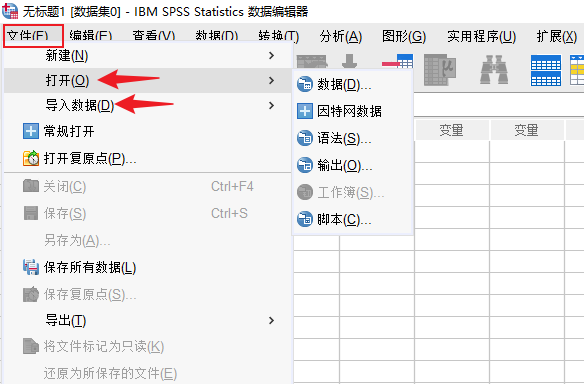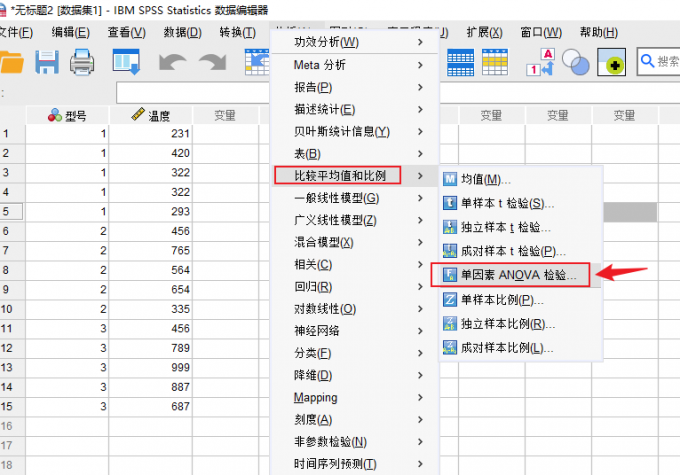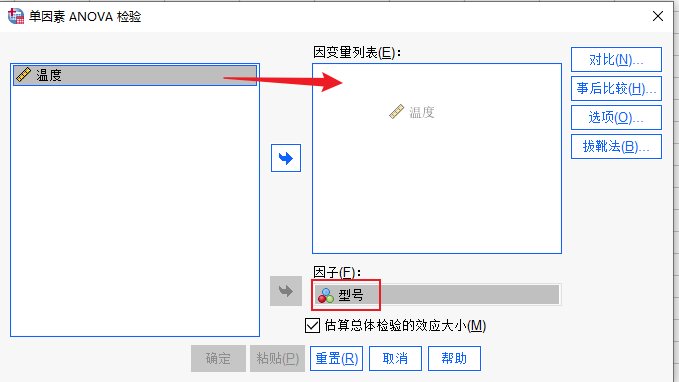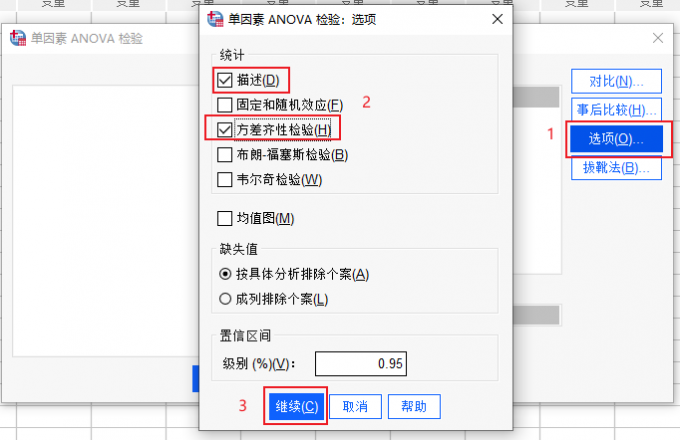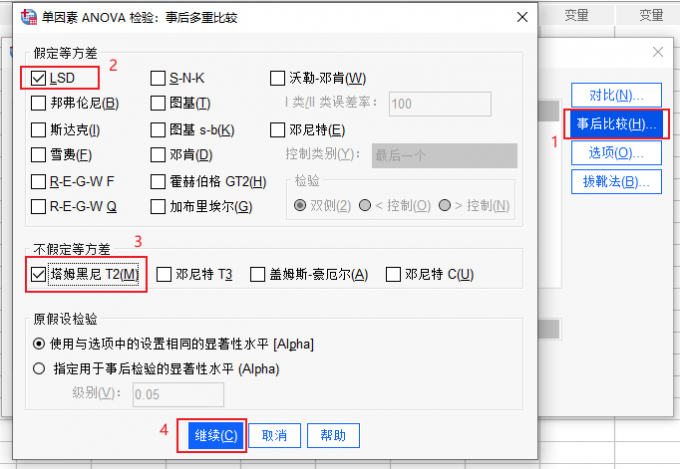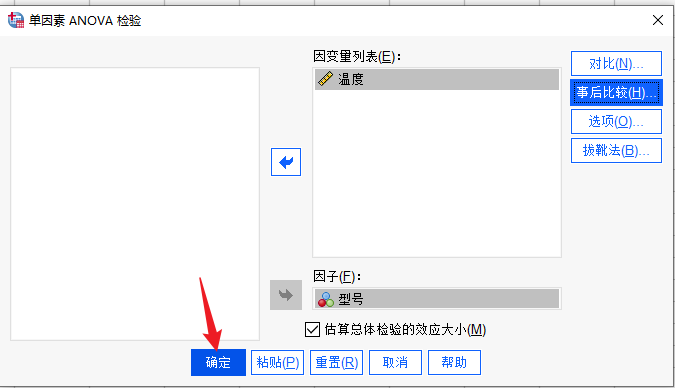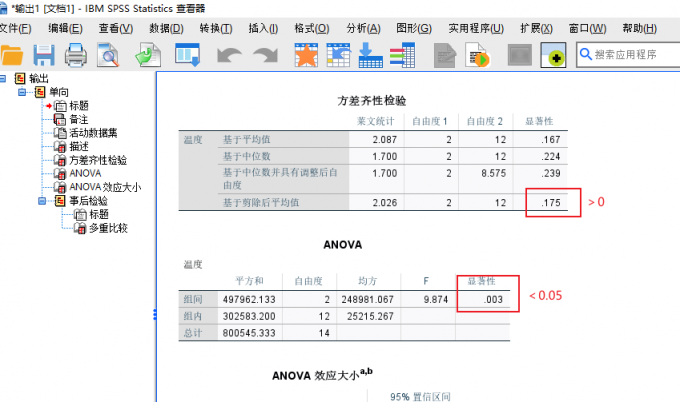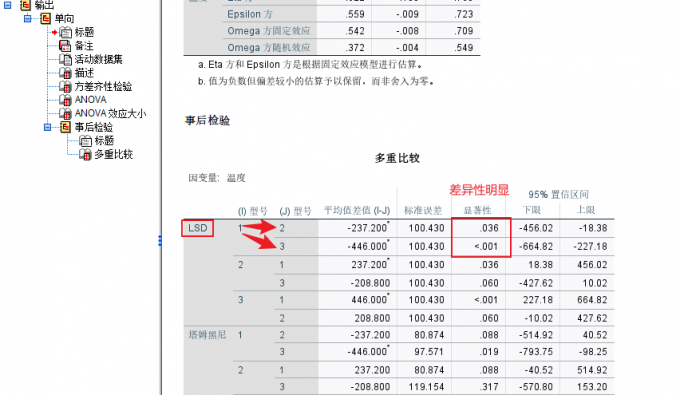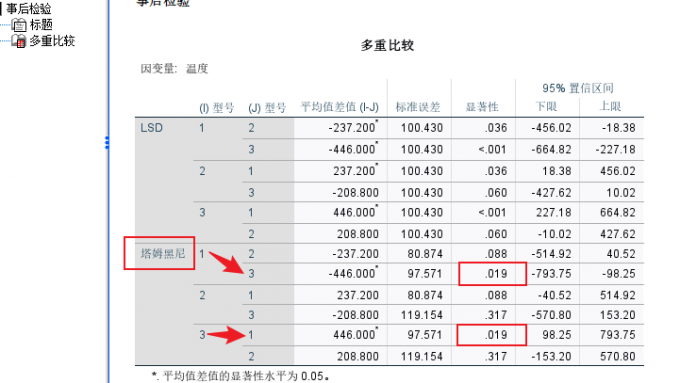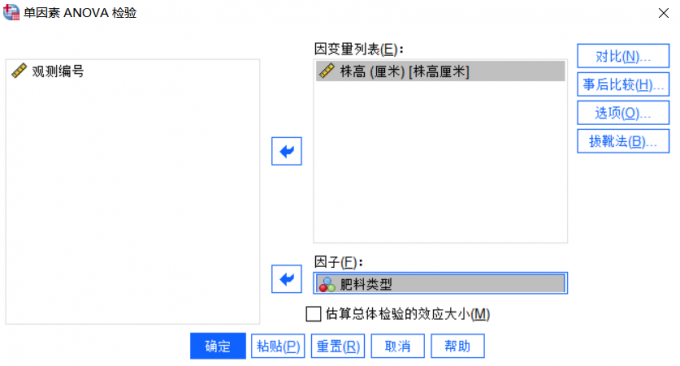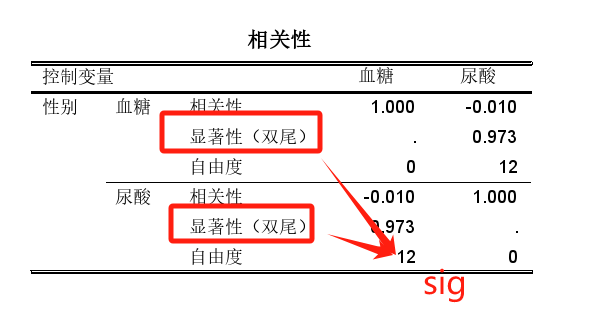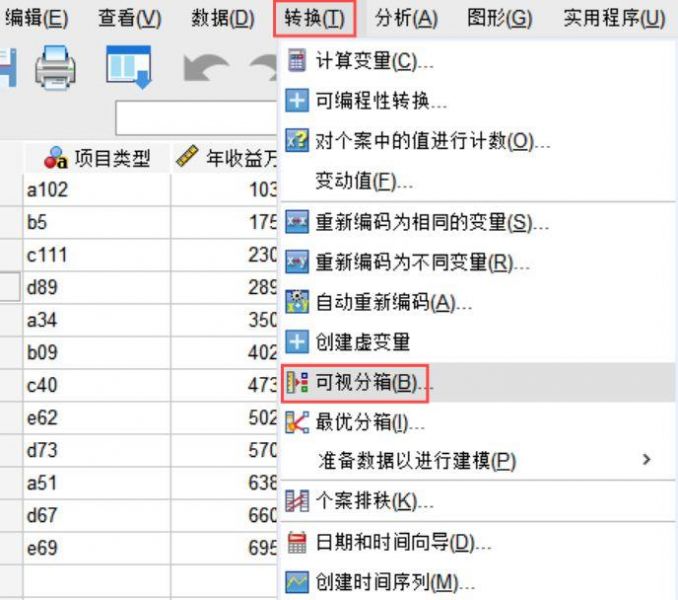- 首页
- 产品
- 下载
-
帮助中心
SPSS做单因素显著性分析怎么做 SPSS单因素方差分析显著性怎么看分析结果
发布时间:2024-12-28 11: 37: 00
电脑型号:华硕K555L
软件版本:IBM SPSS Statistics 29.0
系统:win10
在进行科研实验的过程中,某个单一要素的变动,常常会使实验结果呈现出天差地别的效果。今天,我就以“SPSS做单因素显著性分析怎么做,SPSS单因素方差分析显著性怎么看分析结果”这两个问题为例,来向大家演示一下如何有效地进行单因素显著性的分析。
一、SPSS做单因素显著性分析怎么做
进行数据分析工作,首先离不开的,就是一款优秀的数据分析软件。在这里,我就以个人经常使用的SPSS,来为大家进行实操演练。
如图1所示,打开SPSS的官方软件,点击菜单栏中的“文件”选项。我们可以使用“打开命令或导入数据”命令,录入需要进行分析的数据源。
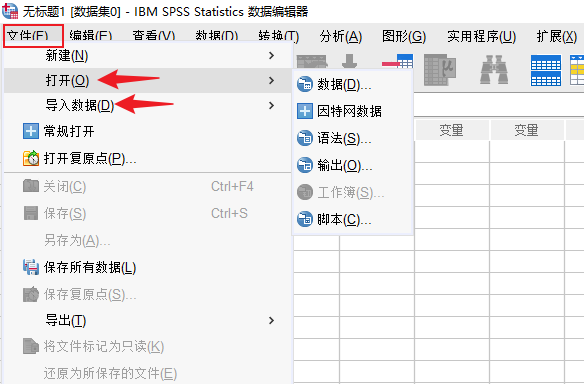
图1:录入数据 在这里,我导入了一份关于不同型号的实验样品,它们在实验过程中的温度变化表。数据导入后,点击菜单栏中的“分析”选项,依次选择其中的“比较平均值和比值--单因素ANOVA检验”命令。
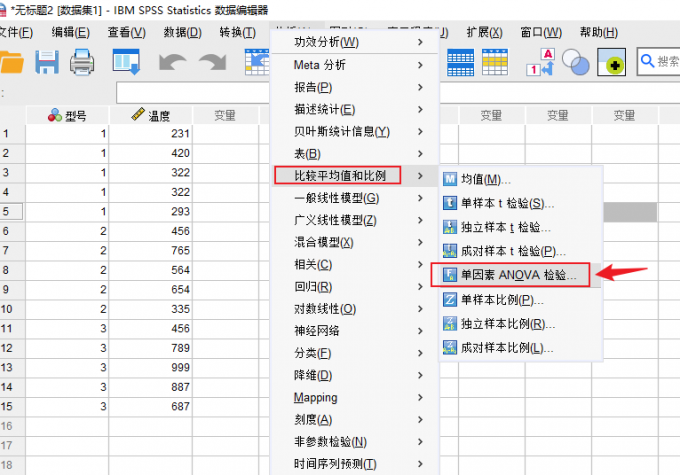
图2:单因素ANOVA检验 弹出单因素检验设置窗口后,将型号拖拽到因子栏,将温度拖拽到因变量列表。
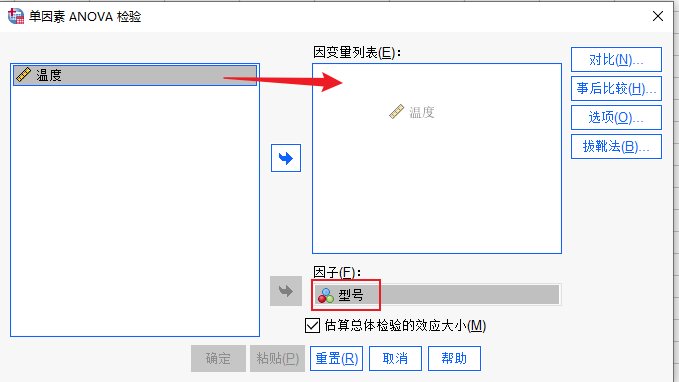
图3:设置界面 随后,点击“选项”命令。在弹出的操作窗口中,依次勾选“描述和方差齐性检验”命令。设置完成后,点击底部的继续按钮,退出该界面。
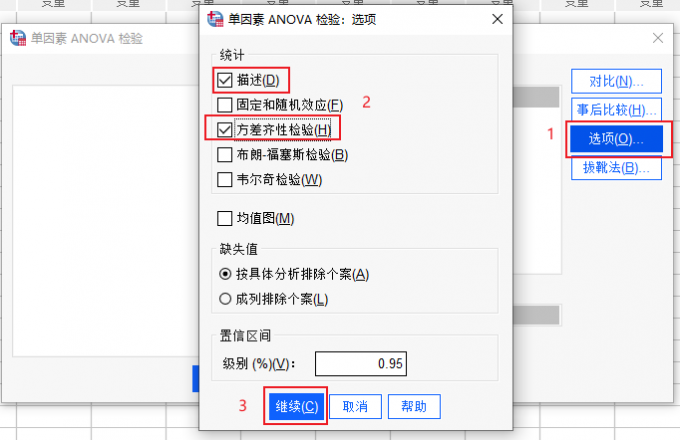
图4:选项设置 点击右侧的“事后比较”命令,在弹出的窗口中选择方差分析类型。第一顺位选择LSD,第二顺位选择塔姆黑尼T2。如果LSD方差运算无效,软件则会按照塔姆黑尼方差进行运算。
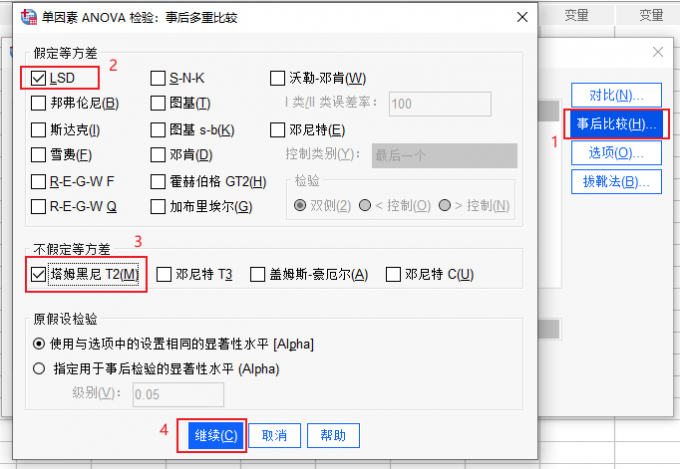
图5:事后比较 完成上述操作之后,基本设置就算完成了。点击底部的“确定”命令,SPSS就会帮我们分析这组数据。
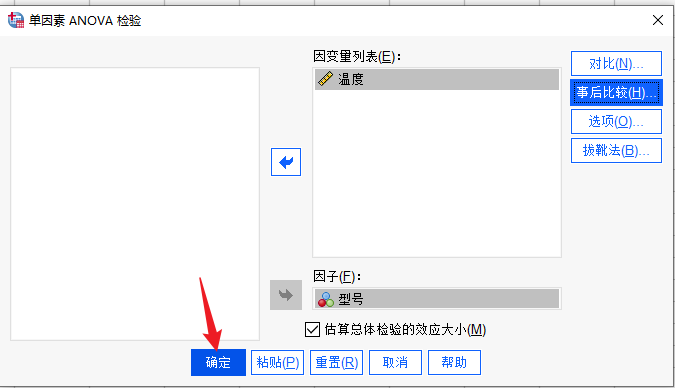
图6:设置完成 二、SPSS单因素方差分析显著性怎么看分析结果
运算完成后,接下来就是查看分析结果。
如图7所示,在分析结果查看器中,我们优先查看方差齐性检验。可以看到,它的显著性是大于零的,这就说明型号对温度的影响是具有显著性的;而下方ANOVA中的显著性为0.03,是小于0.05的,进一步佐证了该结果。
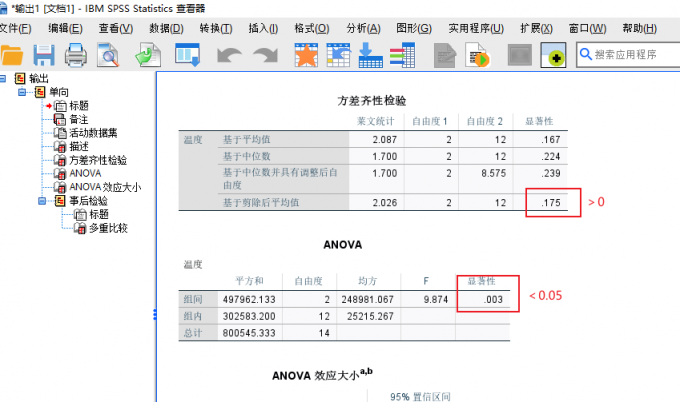
图7:方差齐性检验&ANOVA 接下来,查看多重对比的结果,首先是LSD,可以看到在所有的对比当中,型号1对比型号2和型号1对比型号3的结果显著性,均是小于0.05的。这就说明这两组数据之间的差异性,在整体数据中是比较明显的。
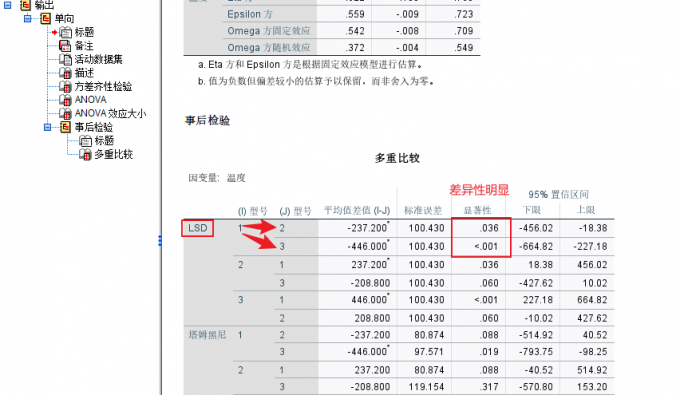
图8:LSD结果 切换到下方的塔姆黑尼作进一步对比。从结果可以看出,型号1对比型号3的显著性均小于0.05,这就说明型号1和型号3的差异性,在整组数据中是更为突出的。
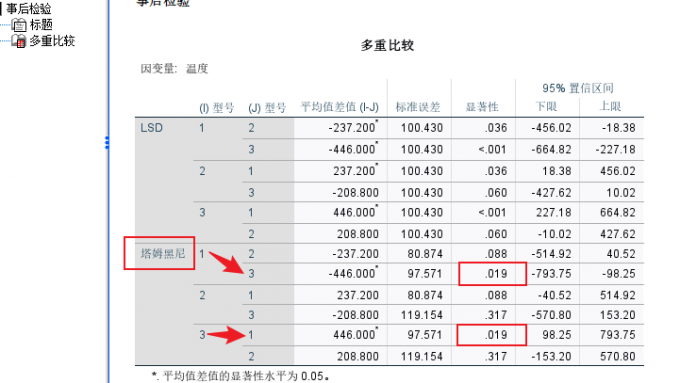
图9:塔姆黑尼结果 三、小结
以上就是关于“SPSS做单因素显著性分析怎么做,SPSS单因素方差分析显著性怎么看分析结果”这两个问题的回答了。如果大家在使用SPSS过程中,还遇到其他操作上的困惑,欢迎前往我们的中文网站,查看相关教程进行学习。
展开阅读全文
︾
标签:SPSS单因素方差分析,SPSS单因素分析
读者也访问过这里:热门文章SPSS数据分析显著性差异分析步骤 SPSS显著性差异分析结果怎么看数据的显著性差异分析主要有三种方法,分别是卡方检验、T检验和方差分析。这三种方法都有具体的数据要求:卡方检验是对多个类别的数据进行分析,T检验是对两组数据进行分析,方差分析是对多组数据进行检验。下面,小编具体说明一下SPSS数据分析显著性差异分析步骤,SPSS显著性差异分析结果怎么看。2022-01-07实践SPSS单因素方差分析之检验结果解读在《实践SPSS单因素方差分析之变量与检验方法设置》一文中,我们已经详细地演示了IBM SPSS Statistics单因素方差分析方法的变量选择以及相关的选项、对比设置。2021-01-11spss如何做显著性分析 spss显著性差异分析怎么标abc在统计分析中,显著性分析是分析相关因素之间是否存在显著影响关系的关键性指标,通过它可以说明分析结论是否由抽样误差引起还是实际相关的,可论证分析结果的准确性。下面大家一起来看看用spss如何做显著性分析,spss显著性差异分析怎么标abc。2022-03-14SPSS回归分析中的f值是什么 SPSS回归分析F值在什么范围合适回归分析中以R表示相关性程度的高低,以F评价回归分析是否有统计学的意义,使用IBM SPSS Statistics进行回归分析,可以非常快速的完成R,F的计算,并且给出回归曲线方程,那么,SPSS回归分析中f值是什么?SPSS回归分析F值在什么范围合适,本文结合实例向大家作简单的说明。2022-07-22SPSS多元logistic回归分析的使用技巧回归分析是数据处理中较为常用的一类方法,它可以找出数据变量之间的未知关系,得到较为符合变量关系的数学表达式,以帮助用户完成数据分析。2021-04-26SPSS相关性分析结果怎么看相关性分析是对变量或个案之间相关度的测量,在SPSS中可以选择三种方法来进行相关性分析:双变量、偏相关和距离。2021-04-23最新文章2026-01-08SPSS怎么计算Z分数 SPSS标准化后原始值怎么还原假设小明在期末考试中语文考了90分、数学考了85分,我们可以很轻易地比较出小明的语文分数是高于数学的,但是这就能说明他的语文比数学要好吗?显然不能,我们还需要比较小明所在班级的平均分,假如数学平均分为70标准差为10、语文平均分为82标准差为8,那么实际上小明的数学z分数为1.5,语文成绩为1.0,因此小明的数学成绩在班级中的排名是高于语文成绩在班级中的排名的,即实际上小明的数学成绩考得更好。Z分数就是这样帮助我们比较不同维度数据的一种统计工具。接下来我就给大家介绍一下SPSS怎么计算Z分数,SPSS标准化后原始值怎么还原。2026-01-08SPSS事后比较怎么选择 SPSS事后比较怎么看SPSS作为一款优秀的数据统计分析软件,软件内有许多的数据统计分析方法,可以帮助统计人员为研究项目提供可靠、有价值的数据,同时SPSS还可以帮助统计人员清理研究数据中的冗余数据,为研究结果的准确性提供了保障。今天要给大家介绍的是有关SPSS事后比较怎么选择,SPSS事后比较怎么看的相关内容。2026-01-08SPSS如何做共线性诊断 SPSS共线性诊断结果怎么看共线性诊断是数据分析过程中较为常见的一种分析模型,利用共线性诊断可以判断自变量之间是否存在明显的相关性。当我们获得共线性结果后,可以将原本散乱的变量信息进行分类,这样就更方便我们后续去查找这些数据了。今天我就以SPSS如何做共线性诊断,SPSS共线性诊断结果怎么看这两个问题为例,来向大家讲解一下有关共线性诊断的相关内容。2026-01-08SPSS ROC阈值怎样确定 SPSS ROC阈值选择导致敏感度过低怎么办说到阈值分析,我们脑海中可能会想到常规的寻找阈值关键临界点的分析方式(例如在医学当中会通过阈值分析的方式来确定药物在病人体内生效的时间临界点)。但是在有些分析场景中,就需要用到ROC曲线作为阈值分析的工具,ROC曲线作为阈值分析中的一个重要工具,可以用来找到数据点位发生明显截断变化的临界点。下面以SPSS为例,给大家介绍SPSS ROC阈值怎样确定,SPSS ROC阈值选择导致敏感度过低怎么办。2025-12-17SPSS趋势卡方怎么做 SPSS趋势卡方检验怎么看正相关趋势卡方是SPSS中检验变量相关性的方法之一,当我们的分析数据中存在多个变量时,就可以使用趋势卡方来检验这些变量是否相互关联、相互影响。检验完毕后,我们也可以根据这些检验结果来选择更加合适的数据分析模型。今天我就以SPSS趋势卡方怎么做,SPSS趋势卡方检验怎么看正相关这两个问题为例,来向大家讲解一下趋势卡方的相关知识。2025-12-17微信公众号
欢迎加入 SPSS 产品的大家庭,立即扫码关注,获取更多软件动态和资源福利。
读者也喜欢这些内容:
-

SPSS事后比较怎么选择 SPSS事后比较怎么看
SPSS作为一款优秀的数据统计分析软件,软件内有许多的数据统计分析方法,可以帮助统计人员为研究项目提供可靠、有价值的数据,同时SPSS还可以帮助统计人员清理研究数据中的冗余数据,为研究结果的准确性提供了保障。今天要给大家介绍的是有关SPSS事后比较怎么选择,SPSS事后比较怎么看的相关内容。...
阅读全文 >
-
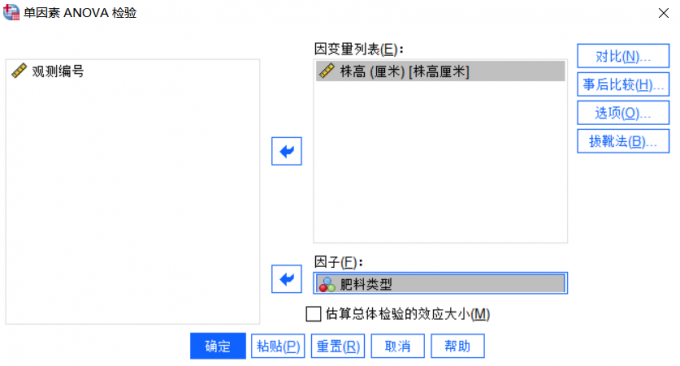
SPSS多重比较怎么设置 SPSS多重比较结果显著性不一致怎么办
当我们研究分析后得到多组均值存在显著差异的结果时,往往需要进一步分析具体哪两组结果有差异,这时候就需要用到SPSS的多重比较功能了。接下来我们就一起来学习下SPSS多重比较怎么设置,SPSS多重比较结果显著性不一致怎么办的相关内容。...
阅读全文 >
-
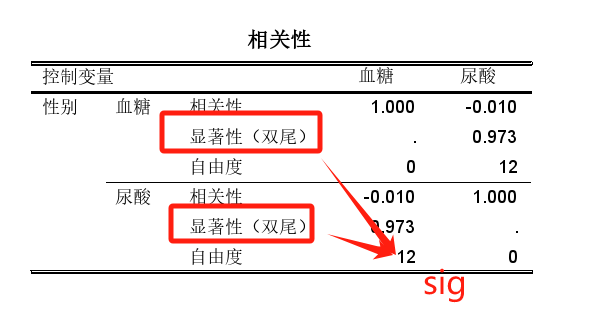
SPSS里面sig就是p值吗 SPSS中的sig值怎么看
作为一款优秀的数据统计分析软件,SPSS有很多的数据分析方法,但无论是哪种数据分析方法,在分析结果中都可以看到sig参数,对于刚接触SPSS的新用户,可能会对sig比较陌生,下面就给大家详细讲解一下SPSS里面sig就是p值吗,SPSS中的sig值怎么看的相关内容。...
阅读全文 >
-
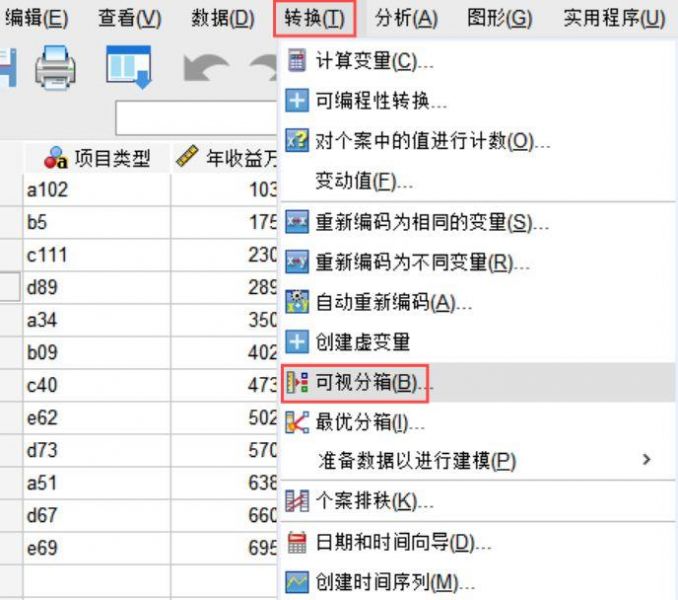
SPSS可视化分箱是什么意思 SPSS可视化分箱点了不显示
当需要对繁杂数据组进行分类且可视化的图表呈现,我们可以使用SPSS可视化分箱的功能应用来实现上述需求,这样既能获取清晰直观的数据示例图,还可以便利后续的研究数据分析。今天,我们以SPSS可视化分箱是什么意思,SPSS可视化分箱点了不显示这两个问题为例,带大家了解SPSS可视化分箱的相关知识。...
阅读全文 >
-